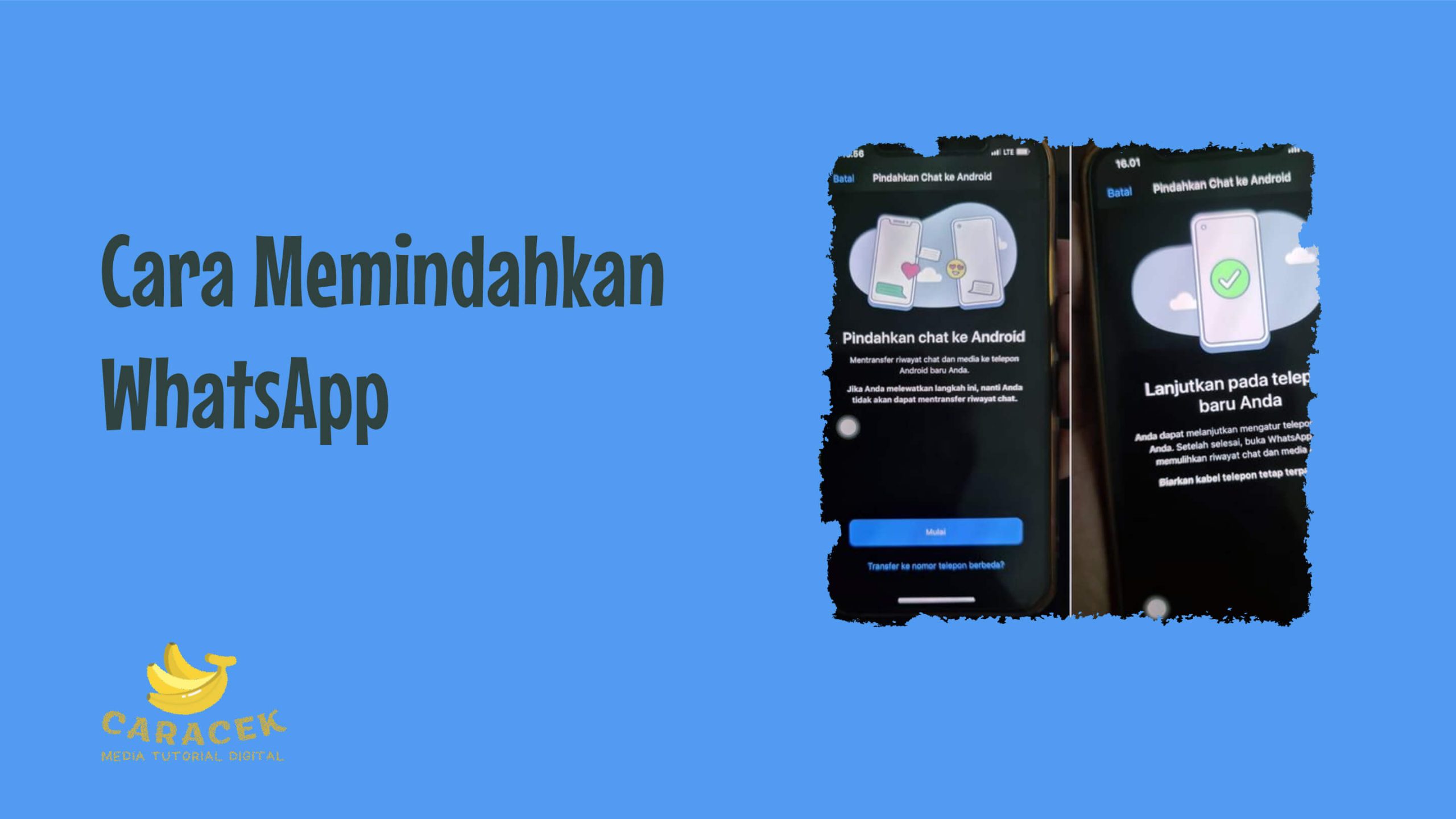Cara memindahkan WhatsApp adalah langkah-langkah yang perlu diketahui apabila pengguna berencana untuk melakukan migrasi atau peralihan dari satu ponsel ke perangkat lainnya. Kiat ini penting untuk diketahui mengingat pasti ada kemungkinan pengguna beralih perangkat, misalnya karena ponsel yang rusak. Dengan demikian, pengguna tidak perlu cemas kehilangan chat atau data pentingnya di WhatsApp.
Cara Memindahkan WhatsApp dan Hal-Hal yang Perlu Diketahui
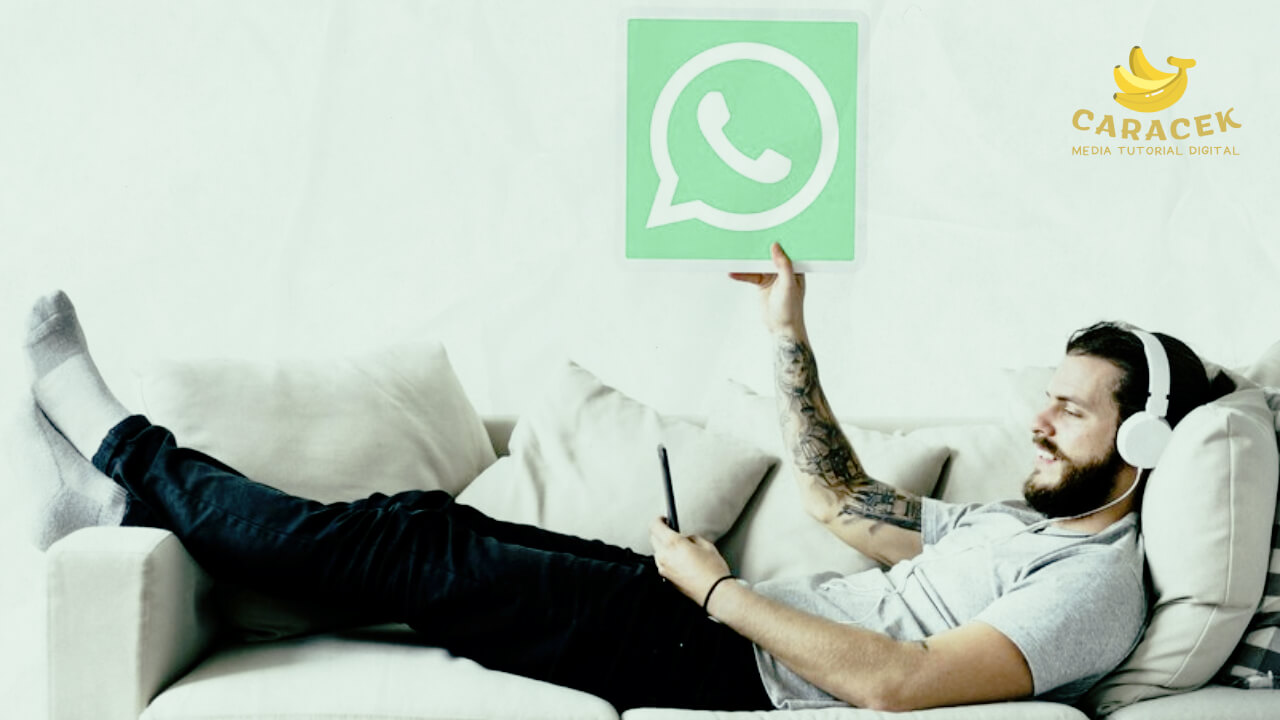
Pada dasarnya migrasi WhatsApp antar perangkat ini dilakukan dengan membuat cadangan kemudian memulihkannya ke perangkat yang baru. Hanya saja metode yang digunaka bisa saja berbeda sesuai preferensi dan kondisi pengguna. Pilihan yang tersedia antara lain memanfaatkan fitur bawaan WhatsApp (Google Drive) dan menggunakan cara manual.
Sebelum mulai melakukan migrasi WhatsApp, satu hal yang wajib dimiliki pengguna adalah file cadangan WhatsApp. Nah, cadangan ini bisa beragam sesuai apa saja yang ingin terus disimpan oleh pengguna di akun WhatsApp mereka. Beberapa pilihan diantaranya adalah backup Chat, backup media dan backup kontak.
Membuat Backup Chat, Media dan Kontak
Cadangan chatting dengan orang ataupun grup ini digunakan untuk memastikan pengguna masih bisa mengakses obrolan mereka terdahulu, baik di grup maupun personal. Berikut caranya:
- Buka WhatsApp kemudian masuk ke Pengaturan (tiga titik di pojok atas)
- Buka bagian Chat kemudian gulir ke bawah untuk melihat opsi Cadangan chat
- Klik pada opsi tersebut kemudian tekan Cadangkan
- Silakan tunggu proses backup hingga selesai
Secara bawaan, cadangan chat akan disimpan secara otomatis di Google Drive akun Google Anda. Jika tidak maka file cadangan aka disimpan di penyimpanan telepon. Selain obrolan dan media (foto dan suara), Anda juga bisa menyertakan video ke dalam cadangan tersebut. Mengaktifkan opsi yang ada di bagian bawah pengaturan cadagan ini, akan membuat ukuran cadangan WhatsApp semakin besar pula.
Untuk migrasi WhatsApp secara manual, silakan pilih opsi Jangan Pernah pada opsi Cadangkan ke Google Drive. Artinya, cadangan akan disimpan hanya dalam folder milik aplikasi WhatsApp saja. Untuk menemukanya Anda bisa menggunakan aplikasi manajer berkas bawaan atau pihak ketiga.
Silakan buat cadangan dengan menyalin (copy) folder WhatsApp yang ada di penyimpanan. Silakan gunakan aplikasi File manager kemudian masuk ke penyimpanan internal > Android > media > com.whatsapp. Folder ini berisi antara lain folder seperti Backups, Databases, Media dan lainnya.
Pada beberapa kondisi, Anda mungkin juga perlu membuat cadangan kontak di telepon Anda sebelumnya. Hal ini untuk memastikan bahwa daftar nama di chat WhatsApp bisa muncul, bukan sekedar nomor telepon saja. Anda bisa mencadangkan kontak ke akun Google atau ekspor sebagai file untuk kemudian dipulihkan di ponsel baru.
Memulihkan (Restore) Backup WhatsApp
Apabila cadangan sudah Anda miliki, silakan instal aplikasi WhatsApp di ponsel baru kemudian masuk ke akun Anda. Pastikan Anda menggunakan akun Google yang digunakan untuk mencadangkan WhatsApp tersebut untuk memudahkan prosesnya.
- Pada saat proses inisiasi, Anda akan mendapat pesan untuk Pulihkan cadangan WhatsApp
- Silakan pilih Pulihkan untuk mengembalikan chat dan media di ponsel lama Anda
- Tunggu proses yang lamanya dipengaruhi oleh jaringan, spesifikasi ponsel dan ukuran cadangan
- Setelah pemulihan selesai, Anda bisa melihat daftar chat lama Anda
- Untuk file media, akan dipulihkan di latar belakang dimana Anda cukup menunggu hingga semua selesai dimuat ulang
- Sementara daftar kontak, cukup lakukan sinkronisasi kontak di ponsel baru Anda. Atau silakan restore cadangan kontak dari file yang sudah Anda buat dari opsi export sebelumnya
Apabila Anda memilih cara manual, maka langkah yang perlu Anda lakukan adalah sebagai berikut:
- Kirim file cadangan WhatsApp Anda (hasil copy folder WhatsApp) ke ponsel baru, bisa menggunakan komputer, FTP atau aplikasi shareIt dan semacamnya.
- Setelah instal aplikasi WhatsApp, silakan temukan file cadangan tersebut kemudian pindahkan ke direktori yang sesuai (penyimpanan internal > Android > media > com.whatsapp)
- Setelah itu, buka WhatsApp dan klik Pulihkan
- Selesai
Anda juga bisa menggunakan bantuan software pihak ketiga untuk memudahkan proses migrasi WhatsApp ini. Aplikasi seperti iTransor, dan lainnya bisa Anda instal di laptop dan komputer untuk memindahkan WhatsApp dari perangkat lama ke baru dengan praktis. Namun pastikan Anda sudah memiliki cadangan sebelumnya.
Akhir Kata
Cara memindahkan WhatsApp melalui cara otomatis bisa dikatakan jauh lebih mudah karena Anda tak perlu repot-repot menjelajah penyimpanan telepon. Hal ini berguna apabila Anda sedang tidak bisa mengakses Google Drive atau terkendala lainnya. Opsi praktis lainnya, Anda juga bisa menggunakan software komputer dengan cara penggunaan yang terbilang sederhana saja.